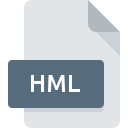
HMLファイル拡張子
HostMonitor TestList Format
-
DeveloperKS-Soft
-
Category
-
人気3.1 (7 votes)
HMLファイルとは何ですか?
HMLは、一般的にHostMonitor TestList Formatファイルに関連付けられているファイル拡張子です。 KS-Softは、HostMonitor TestList Format形式の標準を定義しました。 HMLファイル形式は、 システムプラットフォームにインストールできるソフトウェアと互換性があります。 拡張子がHMLのファイルは、データファイルファイルに分類されます。 データファイルサブセットは、1326さまざまなファイル形式で構成されます。 HostMonitorは、HMLファイルを処理するために最もよく使用されるプログラムです。 KS-Soft開発者の公式Webサイトでは、HostMonitorソフトウェアに関する詳細情報だけでなく、HMLおよびその他のサポートされているファイル形式に関する詳細情報も見つけることができます。
HMLファイル拡張子をサポートするプログラム
他のファイル形式と同様に、HML拡張子を持つファイルは、どのオペレーティングシステムでも見つけることができます。問題のファイルは、モバイルであれ固定であれ、他のデバイスに転送される場合がありますが、すべてのシステムがそのようなファイルを適切に処理できるわけではありません。
HMLファイルを開くには?
HML拡張子を持つファイルを開くことができないことには、さまざまな原因があります。 幸いなことに、 HMLファイルに関する最も一般的な問題は、ITの深い知識がなくても、最も重要なことには数分で解決できます。 以下は、ファイル関連の問題の特定と解決に役立つガイドラインのリストです。
ステップ1.HostMonitorをダウンロードしてインストールします
 ユーザーがHMLファイルを開くことを妨げる主な最も頻繁な原因は、HMLファイルを処理できるプログラムがユーザーのシステムにインストールされていないことです。 ソリューションは簡単です。HostMonitorをダウンロードしてインストールするだけです。 ページの上部には、サポートされているオペレーティングシステムに基づいてグループ化されたすべてのプログラムを含むリストがあります。 ソフトウェアをダウンロードする最もリスクのない方法の1つは、公式ディストリビューターが提供するリンクを使用することです。 HostMonitorWebサイトにアクセスして、インストーラーをダウンロードします。
ユーザーがHMLファイルを開くことを妨げる主な最も頻繁な原因は、HMLファイルを処理できるプログラムがユーザーのシステムにインストールされていないことです。 ソリューションは簡単です。HostMonitorをダウンロードしてインストールするだけです。 ページの上部には、サポートされているオペレーティングシステムに基づいてグループ化されたすべてのプログラムを含むリストがあります。 ソフトウェアをダウンロードする最もリスクのない方法の1つは、公式ディストリビューターが提供するリンクを使用することです。 HostMonitorWebサイトにアクセスして、インストーラーをダウンロードします。
ステップ2.HostMonitorのバージョンを確認し、必要に応じて更新する
 HostMonitorがシステムにインストールされていても、 HMLファイルにアクセスできませんか?ソフトウェアが最新であることを確認してください。 ソフトウェア開発者は、アプリケーションの新しいバージョンとともに既にサポートしている形式の代わりに新しい形式を導入することがあります。 HostMonitorの古いバージョンがインストールされている場合、HML形式をサポートしていない可能性があります。 特定のプログラムの以前のバージョンで適切に処理されたすべてのファイル形式は、HostMonitorを使用して開くこともできるはずです。
HostMonitorがシステムにインストールされていても、 HMLファイルにアクセスできませんか?ソフトウェアが最新であることを確認してください。 ソフトウェア開発者は、アプリケーションの新しいバージョンとともに既にサポートしている形式の代わりに新しい形式を導入することがあります。 HostMonitorの古いバージョンがインストールされている場合、HML形式をサポートしていない可能性があります。 特定のプログラムの以前のバージョンで適切に処理されたすべてのファイル形式は、HostMonitorを使用して開くこともできるはずです。
ステップ3.HostMonitor TestList FormatファイルをHostMonitorに関連付けます
前の手順で問題が解決しない場合は、HMLファイルを、デバイスにインストールした最新バージョンのHostMonitorに関連付ける必要があります。 ファイル形式をデフォルトのアプリケーションに関連付けるプロセスは、プラットフォームによって詳細が異なる場合がありますが、基本的な手順は非常に似ています。

Windowsでデフォルトのアプリケーションを変更する
- HMLファイルを右クリックしてアクセスするファイルメニューからエントリを選択します
- → を選択します
- 最後にを選択し、HostMonitorがインストールされているフォルダーをポイントし、常にこのアプリを使ってHMLファイルを開くボックスをチェックし、ボタン

Mac OSでデフォルトのアプリケーションを変更する
- 選択したHMLファイルを右クリックして、ファイルメニューを開き、 情報を選択します。
- 名前をクリックして[ 開く ]セクションを開きます
- HostMonitorを選択して、[ すべて変更 ]をクリックします...
- この変更が。HML拡張子を持つすべてのファイルに適用されることを通知するメッセージウィンドウが表示されます。 [ 持続する]をクリックして、選択を確定します
ステップ4.HMLファイルが完全でエラーがないことを確認します
前の手順の指示に従っても問題が解決しない場合は、問題のHMLファイルを確認する必要があります。 ファイルが破損しているため、アクセスできない可能性があります。

1. HMLがマルウェアに感染している可能性があります。必ずウイルス対策ツールでスキャンしてください。
HMLが実際に感染している場合、マルウェアがそれをブロックしている可能性があります。 できるだけ早くウイルスとマルウェアのシステムをスキャンするか、オンラインのウイルス対策スキャナーを使用することをお勧めします。 スキャナがHMLファイルが安全でないことを検出した場合、ウイルス対策プログラムの指示に従って脅威を中和します。
2. HML拡張子を持つファイルが完全でエラーがないことを確認してください
HMLファイルが他の誰かから送られてきた場合は、この人にファイルを再送信するよう依頼してください。 ファイルがデータストレージに適切にコピーされておらず、不完全であるため開くことができない可能性があります。 HMLファイルが部分的にしかインターネットからダウンロードされていない場合は、再ダウンロードしてみてください。
3. 適切なアクセス権があることを確認してください
一部のファイルは、それらを開くために昇格されたアクセス権を必要とします。 管理アカウントを使用してログインし、これで問題が解決するかどうかを確認してください。
4. システムにHostMonitorを実行するのに十分なリソースがあることを確認してください
オペレーティングシステムは、HMLファイルをサポートするアプリケーションを実行するのに十分な空きリソースを認識する場合があります。実行中のプログラムをすべて閉じて、HMLファイルを開いてみてください。
5. オペレーティングシステムとドライバーが最新であることを確認します
最新のシステムとドライバーは、コンピューターをより安全にするだけでなく、 HostMonitor TestList Formatファイルに関する問題を解決することもできます。 古いドライバーまたはソフトウェアが原因で、HMLファイルの処理に必要な周辺機器を使用できなくなっている可能性があります。
あなたは助けたいですか?
拡張子にHMLを持つファイルに関する、さらに詳しい情報をお持ちでしたら、私たちのサービスにお知らせいただければ有難く存じます。こちらのリンク先にあるフォーム欄に、HMLファイルに関する情報をご記入下さい。

 Windows
Windows 
